计算机视觉__基本图像操作(显示、读取、保存)
本文目录:
✨ 二、图像显示(使用OpenCV和Matplotlib显示图像)
(2.1)使用OpenCV和Matplotlib结合读取图像实例
✨ 一、前言
图像显示、图像读取和图像保存是计算机视觉的基本操作,也是后续图像操作的基础。
OpenCV是计算机视觉中经典的专用库,Matplotlib也是一种常用的图像处理库。
OpenCV (Open Source Computer Vision Library),OpenCv 可以运行在多平台之上,轻量级而且高效,由一系列 C 函数和少量 C++类构成,提供了 Python、Ruby、MATLAB 等语言的接口。
只有先获取图像之后,才能对图像进行操作处理,信息提取,结果输出,图像显示,图像保存。
对于一个图像而言,
OpenCV 中进行读取展示的步骤如下:
- 图像读取;
- 窗口创建;
- 图像显示;
- 图像保存;
- 资源释放。
OpenCV读取图像的基本函数有 :
cv2.imread()、cv2.namedWindow()、cv2.imshow()、cv2.imwrite()、cv2.destroyWindow()、cv2.destroyAllWindows()、 cv2.imshow()、cv2.cvtColor()、cv2.imwrite()、cv2.waitKey()。
注 意:
使用OpenCV读取的图像的颜色通道为BGR(蓝绿红),Matplotlib使用的颜色通道为RGB(红绿蓝),
所以如果要正常显示图像的颜色效果,需要进行颜色通道转换。
先将OpenCV读取的BGR(蓝绿红)颜色通道的图像转换为RGB(红绿蓝)颜色通道的图像,再使用Matplotlib正确显示图像。
✨ 二、图像显示(使用OpenCV和Matplotlib显示图像)
(1)、使用OpenCV显示图像
OpenCV是计算机视觉中经典的专用库,功能强大。
OpenCV-Python为OpenCV提供了Python接口,我们可以使用这个接口,实现图像操作的功能。
按如下步骤编写代码:(保存成:你的文件名.py,图片girl2a.jpg保存在同一个目录下)
① 、导入模块
import cv2② 、读取图像
img=cv2.imread('girl2a.jpg')③ 、创建窗口
cv2.namedWindow("逆境清醒")④ 、使用OpenCV显示图像
cv2.imshow('逆境清醒',img)代码解释:
cv2.imshow(window_name,img)
- 函数在窗口中显示图像,窗口会自动适应不同的图像尺寸。
- window_name:第一个参数window_name是窗口名称,字符串,可以根据需要创建任意多个窗口;
- img:第二个参数img是图像名称。
⑤ 、等待键盘输入
cv2.waitKey(0)代码解释:
cv2.waitKey(0)
- 等待键盘输入,若未输入,则一直等待。
- 这种等待效果可以保证我们刚才建立的图片窗口不会一闪而过,可以有足够的时间看清窗口内容。
⑥ 、销毁窗口
cv2.destroyAllWindows()代码解释:
cv2.destroyAllWindows()
- 销毁窗口
⑦、完整代码
import cv2
img=cv2.imread('girl2a.jpg')
cv2.namedWindow("逆境清醒")
cv2.imshow('逆境清醒',img)
cv2.waitKey(0)
cv2.destroyAllWindows()⑧、运行效果如图所示

(2)、使用Matplotlib显示图像
Matplotlib也是一种常用的图像处理库。
可用matplotlib.pyplot.imshow(img)函数来显示图像,参数img代表图像对象,参数较少,使用便捷。
按如下步骤编写代码:(保存成:你的文件名.py,图片girl2a.jpg保存在同一个目录下)
① 、导入模块
import cv2
import matplotlib.pyplot as plt② 、读取图像
image=cv2.imread('girl2a.jpg')③ 、将颜色通道从BGR转换为RGB
image=cv2.cvtColor(image,cv2.COLOR_BGR2RGB)④ 、使用Matplotlib显示图像
plt.imshow(image)
plt.show()⑤ 、完整代码
import cv2
import matplotlib.pyplot as plt
image=cv2.imread('girl2a.jpg')
image=cv2.cvtColor(image,cv2.COLOR_BGR2RGB)
#image=image[:,:,::-1]
plt.imshow(image)
plt.show()⑥、运行效果如图所示
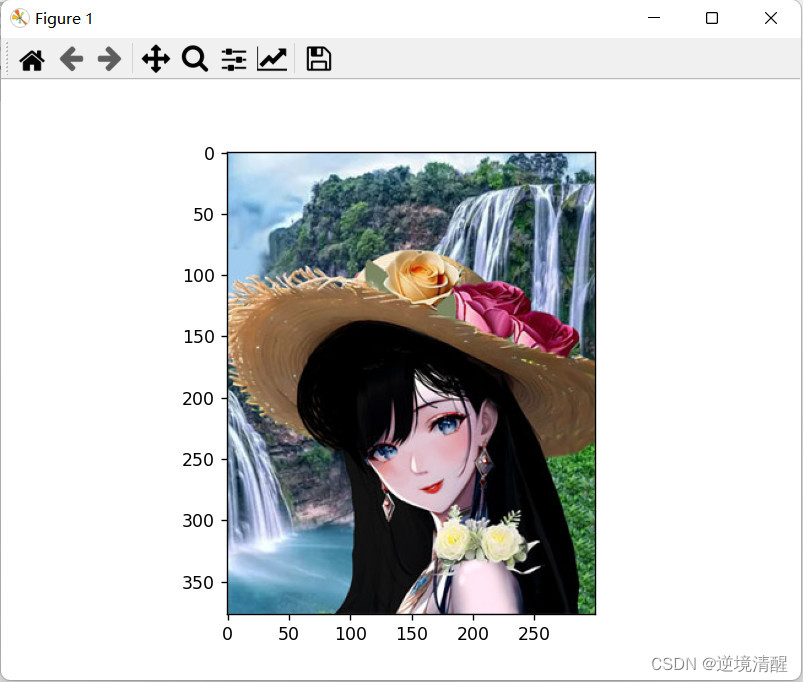
✨ 三、图像读取
用OpenCV或Matplotlib读取一张图像,读取格式为单通道灰度图和三通道彩色图。
(1)、使用OpenCV读取图像
cv2.imread(filename,flags)函数,
作用:读取图像。返回值是一个nparray 多维数组。OpenCV 对图像的任何操作,本质上就是对 Numpy 多维数组的运算。
- filename:第一个参数filename是图像地址,图像应该存储在工作目录中或给出图像的完整路径。即使图像路径错误,也不会引发任何错误,但是在打印图像时系统会给出None。
- flags:第二个参数flags,是一个标志,指定了读取图像的方式。
- 如果无法读取图像(文件丢失,权限不正确,格式不支持或无效),该函数返回一个空矩阵。
- 必须使用中文时,可以使用 cv2.imdecode() 处理
- 读取图像时默认忽略透明通道,但可以使用 CV_LOAD_IMAGE_UNCHANGED 参数读取透明通道。
- 对于彩色图像,可以使用 flags=0 按照读取为灰度图像。
- OpenCV 中彩色图像使用 BGR 格式,而 PIL、PyQt、matplotlib 等库使用的是 RGB 格式。
| 目前支持的文件格式: | |
| Windows 位图 | * .bmp,* .dib |
| JPEG 文件 | * .jpeg,* .jpg,*.jpe |
| JPEG 2000文件 | * .jp2 |
| 便携式网络图形 | * .png |
| WebP | * .webp |
| 便携式图像格式 | * .pbm,* .pgm,* .ppm * .pxm,* .pnm |
| TIFF 文件 | * .tiff,* .tif |
| cv2.IMREAD_COLOR | 默认1 | 加载彩色图。任何图像的透明度都会被忽视, |
| cv2.IMREAD_GRAYSCALE | 默认0 | 以灰度模式(黑白图像)加载图像 |
| cv2.IMREAD_UNCHANGED | 默认-1 | 加载图像,包括alpha通道,可以用-1代替。 |
| cv2.IMREAD_ANYDEPTH | 默认2 | 在输入具有相应深度时返回16位/ 32位图像,否则将其转换为8位 |
| cv2.IMREAD_ANYCOLOR | 默认4 | 以任何可能的颜色格式读取图像 |
该函数的返回值是图像数字矩阵,
维度如下:
(M,N):用于灰度图。
(M,N,3):用于RGB彩色图。
cv2.cvtColor(img,color_change)函数对颜色维度进行转换。
- img:第一个参数img是图像对象。
- color_change:第二个参数color_change是cv2.COLOR_BGR2GRAY(OpenCV定义的常数),用来将BGR通道彩色图转换为灰度图。
该函数返回修改后的图像数字矩阵。
读取一张图像,读取格式为单通道灰度图
按如下步骤编写代码:(保存成:你的文件名.py,图片girl2a.jpg保存在同一个目录下)
① 、导入模块
import cv2
import matplotlib.pyplot as plt② 、读取图像
image_gray=cv2.imread("girl2a.jpg",flags=0)③ 、加载灰度图
plt.imshow(image_gray,cmap="gray")④ 、显示图像
plt.show()⑤ 、完整代码
import cv2
import matplotlib.pyplot as plt
image_gray=cv2.imread("girl2a.jpg",flags=0)
plt.imshow(image_gray,cmap="gray")
plt.show()⑥、运行效果如图所示
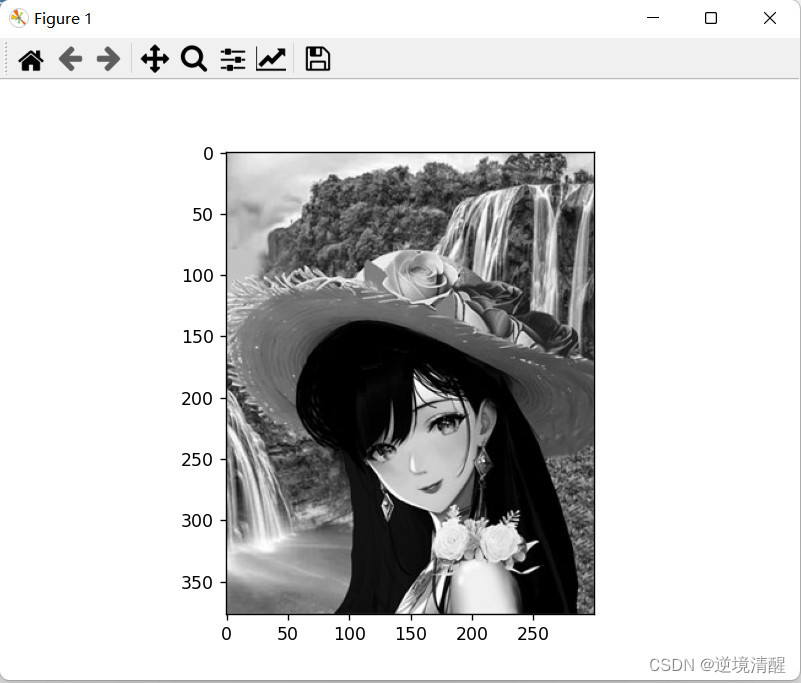
(2)、用Matplotlib读取图像
可用matplotlib.pyplot.imread(fname,format=None)函数来读取图像。
- fname:第一个参数fname是图像路径;
- format:第二个参数format是图像格式,默认值是None。
如果没有提供图像格式,则imread()函数会从fname中提取图像格式。
该函数的返回值是图像数字矩阵,
维度如下:
(M,N):用于灰度图。
(M,N,3):用于RGB彩色图。
(2.1)使用OpenCV和Matplotlib结合读取图像实例
① 、导入模块
import cv2
import matplotlib.pyplot as plt② 、读取图像
image_bgr=cv2.imread("girl2a.jpg",flags=1)③ 、显示图像
plt.imshow(image_bgr)
plt.show()④ 、运行效果如图所示
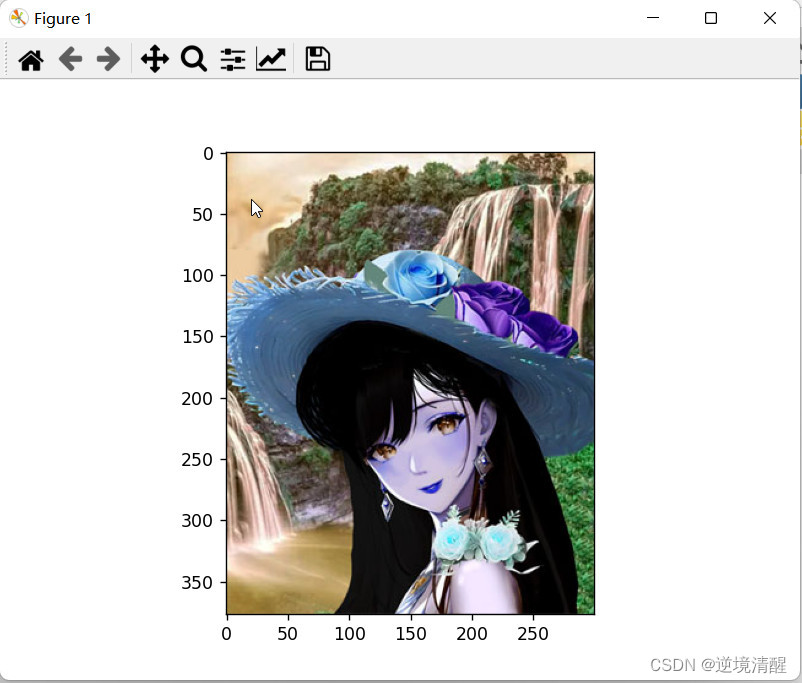
此时,颜色不是正常的rgb,而是bgr格式
我们需要修改代码
⑤ 、将图像的格式转为rgb格式
image_rgb=image_bgr[:,:,::-1]⑥ 、显示图像
plt.imshow(image_rgb)
plt.show()⑦、完整代码
import cv2
import matplotlib.pyplot as plt
image_bgr=cv2.imread("girl2a.jpg",flags=1)
image_rgb=image_bgr[:,:,::-1]
#image_rgb=cv2.cvtColor(image_bgr,cv2.COLOR_BGR2RGB)
plt.imshow(image_rgb)
plt.show()⑧、运行效果如图所示
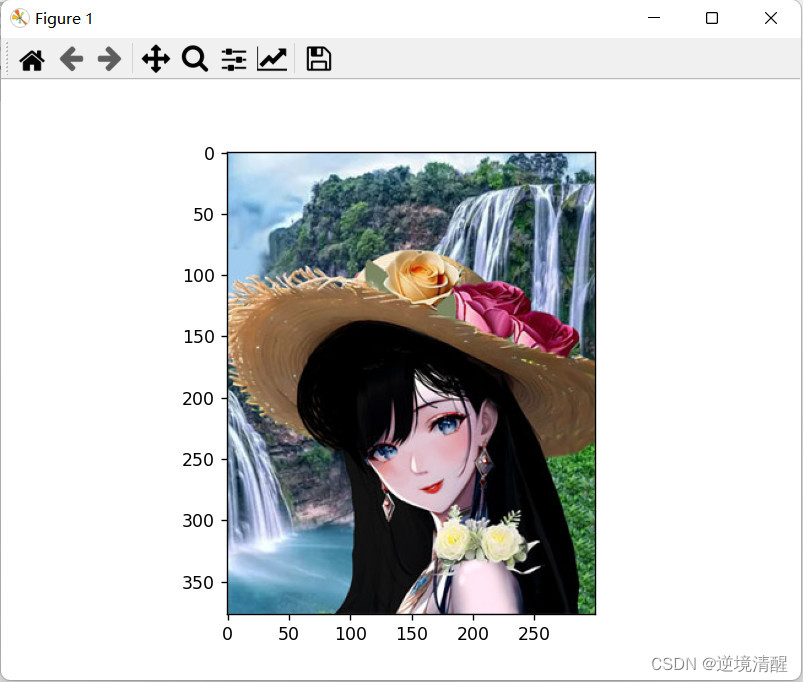
(2.2)使用Matplotlib读取图像实例
① 、导入模块
import matplotlib.pyplot as plt② 、读取图像
image_rgb=plt.imread("girl2a.jpg")③ 、显示图像
plt.imshow(image_rgb)
plt.show()④ 、完整代码
import matplotlib.pyplot as plt
image_rgb=plt.imread("girl2a.jpg")
plt.imshow(image_rgb)
plt.show()⑤ 、运行效果如图所示
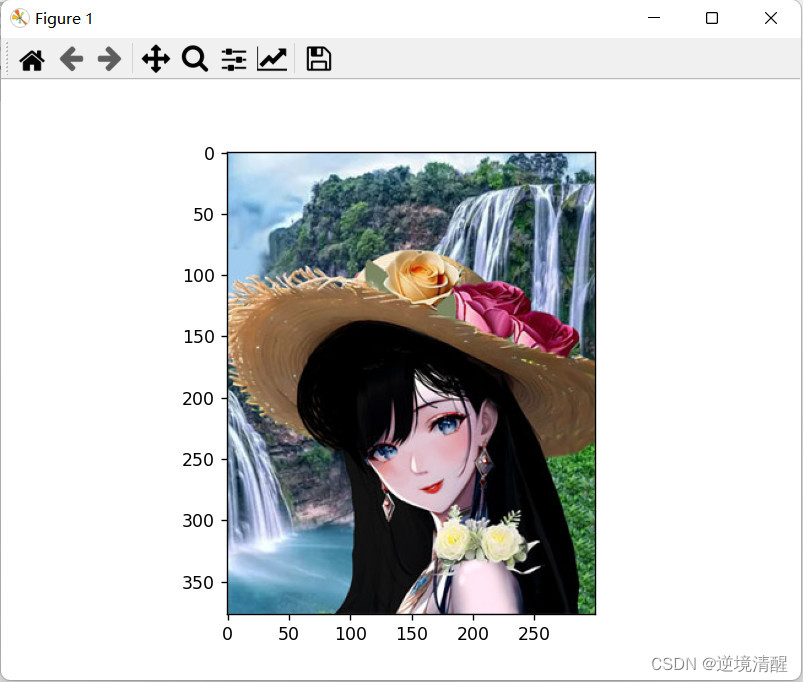
✨ 四、图像保存
(1)、使用OpenCV保存图像
在OpenCV中,可用 cv2.imwrite(dir,img)函数来保存图像。
- dir:第一个参数dir是图像存储的位置。
- img:第二个参数img是图像对象。
- 函数 cv2.imwrite() 用于将图像保存到指定的文件。只能保存 BGR 3通道图像,或 8 位单通道图像、或 PNG/JPEG/TIFF 16位无符号单通道图像。
定义:cv2.imwrite(filename, img [, paras])
参数说明:
- filename:要保存的文件的路径和名称,包括文件扩展名
- img:要保存的 OpenCV 图像,nparray 多维数组
- paras:不同编码格式的参数,可选项
| paras:不同编码格式的参数 | |
| cv2.CV_IMWRITE_JPEG_QUALITY: | 设置 .jpeg/.jpg 格式的图片质量,取值为 0-100(默认值 95),数值越大则图片质量越高; |
| cv2.CV_IMWRITE_WEBP_QUALITY: | 设置 .webp 格式的图片质量,取值为 0-100; |
| cv2.CV_IMWRITE_PNG_COMPRESSION: | 设置 .png 格式图片的压缩比,取值为 0-9(默认值 3),数值越大则压缩比越大。 |
| retval: | 返回值,保存成功返回 True,否则返回 False。 |
OpenCV cv2.imwrite
该函数在默认情况下,该函数的保存结果为8位单通道图像和BGR图像。
- cv2.imwrite() 保存的是 OpenCV 图像(多维数组)ndarray(numpy数组),不是 cv2.imread() 读取的图像文件,所保存的文件格式是由 filename 的扩展名决定的,与读取的图像文件的格式无关。
- 对 4 通道 BGRA 图像,可以使用 Alpha 通道保存为 PNG 图像。
- cv2.imwrite() 指定图片的存储路径和文件名,不支持中文和空格(不会报错)。必须使用中文时,可以使用 cv2.imencode() 处理
使用OpenCV保存成以8位无符号整型表示的像素点。
import numpy as np
import cv2
import matplotlib.pyplot as plt
image_array=np.array([
[[235,198,148],[238,203,153],[241,207,161]],
[[250,227,205],[255,232,210],[255,238,216]],
[[234,197,147],[237,202,152],[240,206,160]],
[[247,229,206],[250,232,209],[255,237,214]],
[[231,194,144],[234,199,149],[238,204,158]],
[[244,230,207],[246,232,209],[249,235,212]],
[[173,144,77],[158,129,60],[159,130,61]],
[[117,197,136],[101,181,120],[103,183,122]]
],dtype=np.uint8)
cv2.imwrite("wimg1.jpg",image_array)
image1=cv2.imread("wimg1.jpg")
image1=cv2.cvtColor(image1,cv2.COLOR_BGR2GRAY)
plt.imshow(image1)
plt.show()运行效果如图所示:
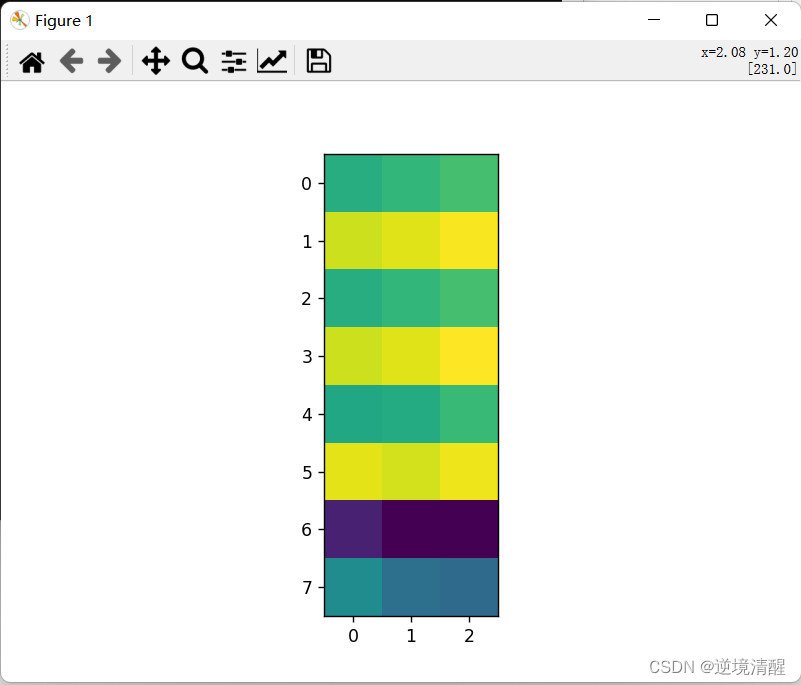
使用OpenCV保存成以64位浮点型表示的像素点。
import numpy as np
import cv2
import matplotlib.pyplot as plt
image_array=np.array([
[[235,198,148],[238,203,153],[241,207,161]],
[[250,227,205],[255,232,210],[255,238,216]],
[[234,197,147],[237,202,152],[240,206,160]],
[[247,229,206],[250,232,209],[255,237,214]],
[[231,194,144],[234,199,149],[238,204,158]],
[[244,230,207],[246,232,209],[249,235,212]],
[[173,144,77],[158,129,60],[159,130,61]],
[[117,197,136],[101,181,120],[103,183,122]]
],dtype=np.float64)
cv2.imwrite("wimg2.jpg",image_array)
image2=cv2.imread("wimg2.jpg")
image2=cv2.cvtColor(image2,cv2.COLOR_BGR2GRAY)
plt.imshow(image2)
plt.show()
运行效果如图所示:
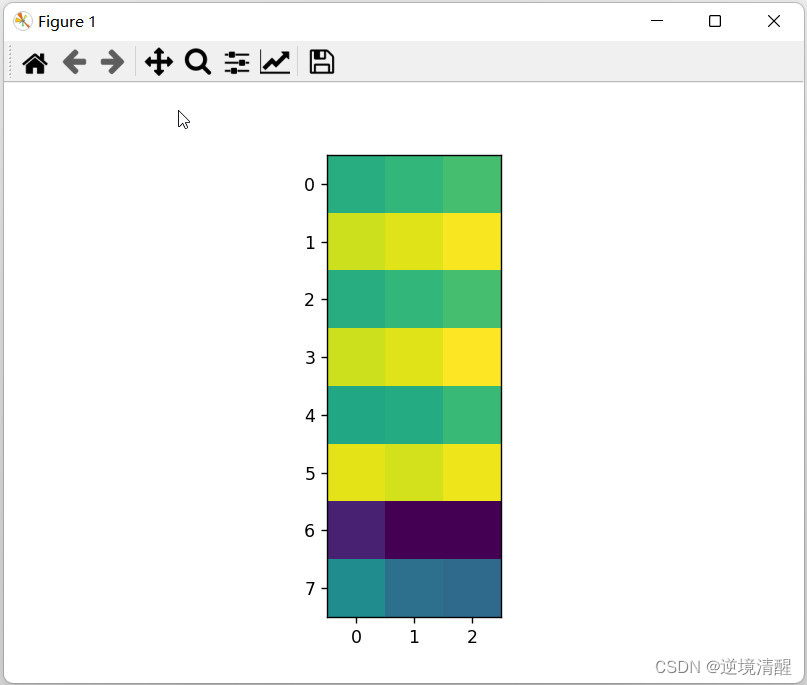
我们打开刚才系统保存的两个文件:wimg1.jpg和wimg2.jpg
图片较小,我们将它们放大3200倍看一下:
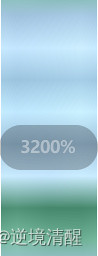 |
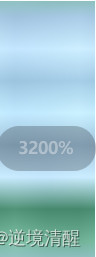 |
| wimg1.jpg | wimg2.jpg |
(2)、用Matplotlib保存图像
用matplotlib.pyplot.imsave(dir,img,**kwargs)函数来保存图像。
- dir:第一个参数dir是图像存储的位置。
- img:第二个参数img是图像对象。
- **kwargs:第三个参数**kwargs是一个字典参数,参数较多
下面是几个常用的参数值。
| 参 数 | 说 明 |
| format | 指明图像格式,可能的格式有png、pdf、svg、etc,支持大多数图像格式。 |
| dpi | 分辨率,用于调整图像的清晰度。 |
| cmap | 颜色映射,对于彩色图像此参数被忽略,只对灰度图像有效。 |
使用Matplotlib保存成以8位无符号整型表示的像素点。
import numpy as np
import matplotlib.pyplot as plt
image_array=np.array([
[[1,0,1],[0,1,0],[0,0,1]],
[[0,1,1],[1,1,0],[1,0,1]],
[[1,0,0],[0,0,0],[0,1,1]],
[[1,1,1],[1,1,1],[1,0,1]],
[[0,0,0],[1,1,0],[0,1,1]],
[[1,0,0],[0,1,0],[0,0,0]],
[[0,0,1],[1,1,1],[0,0,1]],
[[1,0,0],[0,0,1],[1,1,1]]
],dtype=np.uint8)
plt.imsave("wimg3.jpg",image_array)
image3=plt.imread("wimg3.jpg")
plt.imshow(image3)
plt.show()
运行效果如图所示:
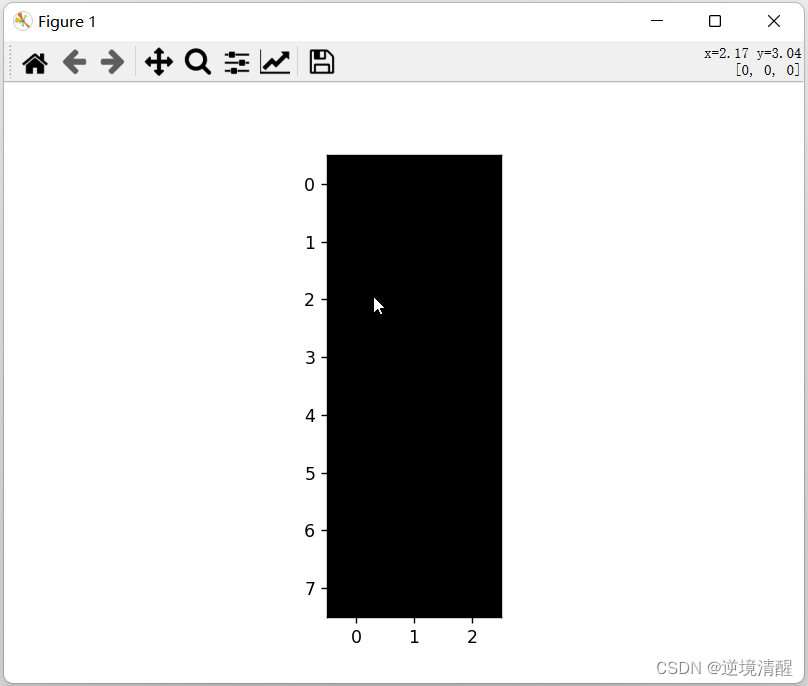
使用Matplotlib保存成以64位浮点型表示的像素点。
import numpy as np
import matplotlib.pyplot as plt
image_array=np.array([
[[1,0,1],[0,1,0],[0,0,1]],
[[0,1,1],[1,1,0],[1,0,1]],
[[1,0,0],[0,0,0],[0,1,1]],
[[1,1,1],[1,1,1],[1,0,1]],
[[0,0,0],[1,1,0],[0,1,1]],
[[1,0,0],[0,1,0],[0,0,0]],
[[0,0,1],[1,1,1],[0,0,1]],
[[1,0,0],[0,0,1],[1,1,1]]
],dtype=np.float64)
plt.imsave("wimg4.jpg",image_array)
image4=plt.imread("wimg4.jpg")
plt.imshow(image4)
plt.show()
运行效果如图所示:
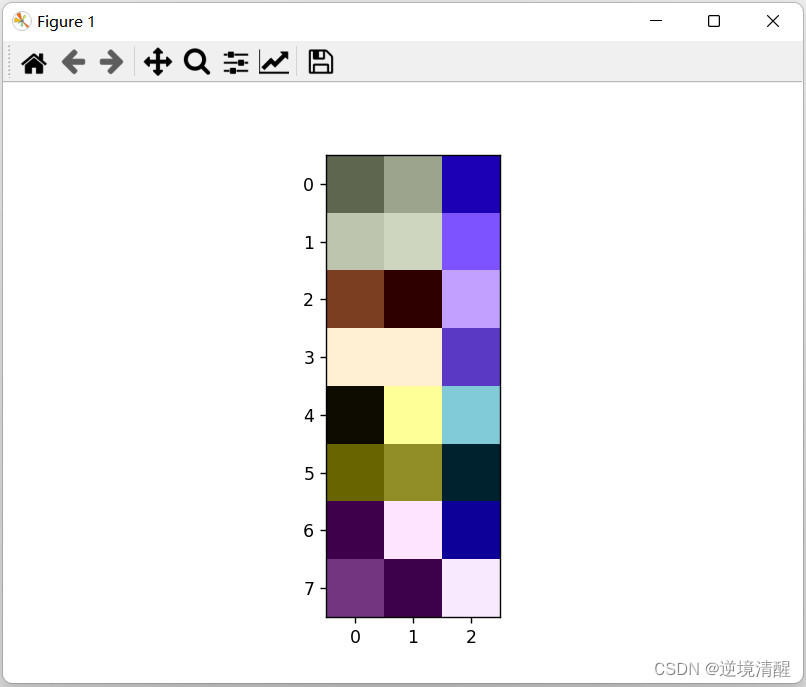
我们打开刚才系统保存的两个文件:wim3.jpg和wimg4.jpg
图片较小,我们将它们放大3200倍看一下:
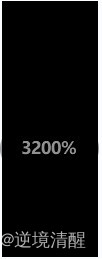 |
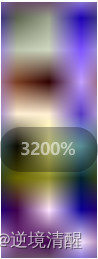 |
| wimg3.jpg | wimg4.jpg |
(3)、图片保存实例
import cv2
import numpy as np
# 读取图片文件
imgFile = "girl2a.jpg"
# flags=1 读取彩色图像(BGR)
img3 = cv2.imread(imgFile, flags=1)
saveFile= "test.jpg"
# 保存图片时带有中文名字
saveFile1 = "测试girl2a.jpg"
# 将读取的图片保存成普通英文名格式
cv2.imwrite(saveFile, img3)
# 将读取的图片保存成中文名格式
img_write = cv2.imencode(".jpg", img3)[1].tofile(saveFile1)运行结果:
文件夹内出现两个新的图片,一个是英文名:test.jpg;另一个是中文名:测试girl2a.jpg
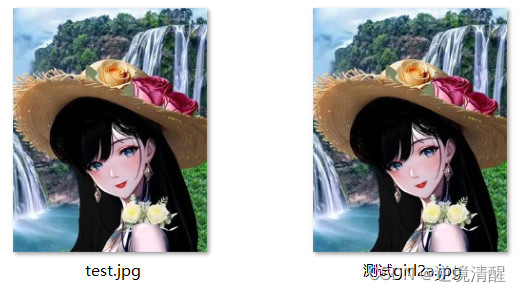
✨ 五、本章总结
图像是由三维数组组成的数据形式,三维数组分别对应宽度、高度、通道数。
灰度图为单通道图像,
彩色图为三通道图像。
OpenCV 使用BGR通道方式读取图像。
Matplotlib 使用RGB通道方式读取图像。
更多《 计算机视觉 》相关文章更新中。。。
推荐阅读:






































